저번 포스팅을 통해서 트위치 영상을 다운로드하는 방법을 공유드렸는데요.
그중에서 일부 영상은 구독자 전용이라 다운로드가 정상적으로 되지 않는 영상이 일부 있습니다.
그래서 이번 시간에는 트위치 구독자 전용 영상을 다운로드하는 방법을 알아보겠습니다.

트위치 정기구독자 영상
트위치의 다시 보기 영상 중 일부는 정기구독자만 이용할 수 있는 락이 걸려 있는 영상이 있습니다.
아래와 같이 정기구독 메시지가 나오며 영상이 재생되지 않습니다.
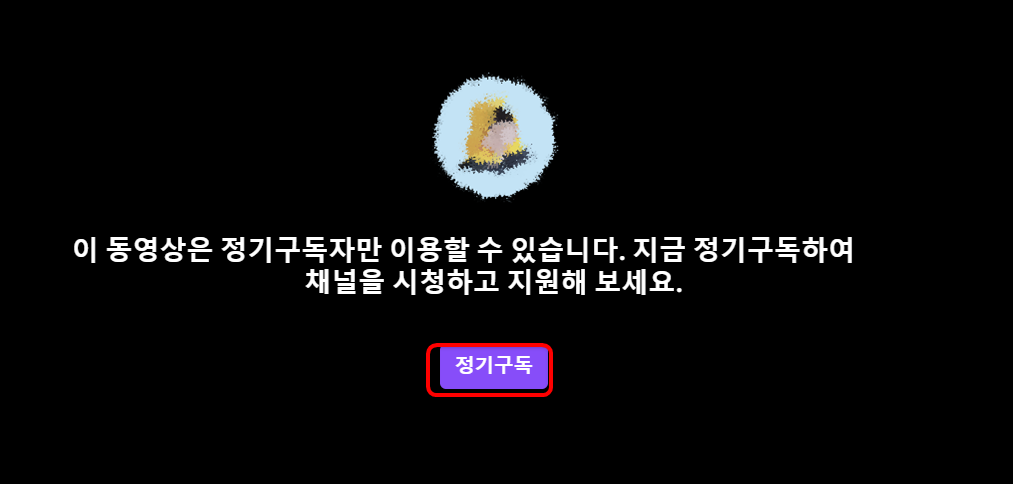
정기 구독영상은 기존에 알려드린 방법으로 다운로드가 잘 되지 않습니다.
2021.07.22 - [Tip & Tech/Internet tip] - 트위치 다시 보기 영상 다운로드 방법
트위치 다시보기 영상 다운로드 방법
요즘 많은 분들이 트위치에서 영상을 보고 있는데요. 오늘은 트위치에서 영상을 다운로드하는 방법을 알아보겠습니다. Twitch란? 트위치는 유튜브와 같은 인터넷 스트리밍 비디오 서비스를 제공
dorudoru.tistory.com
물론 정기구독하고 있는 경우 해당 프로그램을 통해서 다운로드가 가능합니다.
그래서 이번에는 구독자 영상도 다운로드할 수 있는 방법을 알려드리겠습니다.
트위치 구독자 전용 영상 다운로드 방법
트위치의 구독자 영상을 다운로드 받는 방법은 크게 3단계로 구분되는데요
- 해당 주소의 링크를 확인(썸네일, 개발자도구, 트위치 리커버 등)
- 주소 변환( 다운로드 받을 수 있는 주소 확장자 .m3u8로 변환)
- FFmpeg을 통해 영상 다운로드
이번에는 가장 간단한 썸네일로 다운로드 받는 방법을 알려드리겠습니다.
먼저 다운받고 싶은 영상의 썸네일을 마우스 우클릭하여 -> 이미지 링크를 복사합니다.
크롬의 경우 메뉴만 이미지 주소 복사입니다.
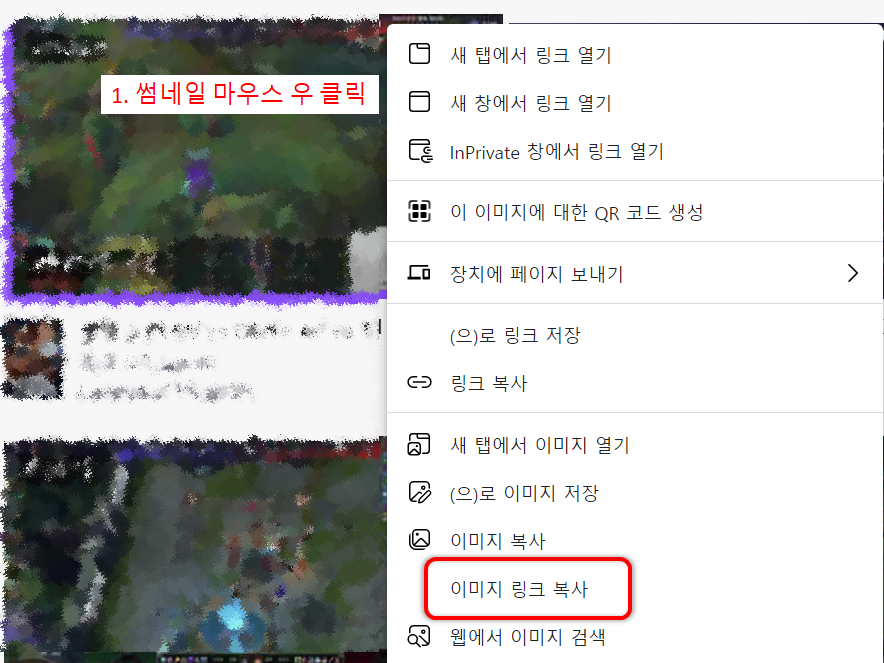
이후 해당 주소를 복사하면 아래와 같은 주소인데요.
마지막에 있는 storyboards 이후를 chunked/index-dvr.m3u8로 변경합니다.
해당 옵션중 chunked는 최고 화질이고요. 1080p60, 720p60 등 원하시는 화질을 넣으셔서
변경하여 다운로드하셔도 됩니다.
| https: //d1m7jfoe9zdc1j.cloudfront.net/~~~/storyboards/1087288484-strip-0.jpg 이런 형태인데요. https: //d1m7jfoe9zdc1j.cloudfront.net/~~~/chunked/index-dvr.m3u8 다운로드 받을 수 있는 m3u8로 변경합니다. |

주소 변경시 혹시 잘 안되신다면 트위치 리커버를 통해서 자동으로 변환해서 사용할 수도 있습니다.
2021.09.15 - [Tip & Tech/Internet tip] - 트위치 시청하려면 정기구독하세요 영상 다운로드 방법
트위치 시청하려면 정기구독하세요 영상 다운로드 방법
기존에 트위치에서 영상 다운로드 받는 방법을 포스팅 했는데요. 해당 방법은 수동으로 따와야 하는데 이를 자동으로 해주는 방법이 있어서 소개 드립니다. 2021.07.22 - [Tip & Tech/Internet tip] - 트위
dorudoru.tistory.com
트위치 구독자 영상 다운로드 받기
이후 해당 주소를 ffmpeg 등을 통해서 다운로드하시면 되는데요.
먼저 ffmpeg의 간단한 사용법을 알려드리겠습니다.
https://www.gyan.dev/ffmpeg/builds/
FFmpeg Windows Builds - gyan.dev
This page hosts packages containing binaries of ffmpeg, ffprobe and ffplay. These are compatible with Windows 7 and above. They may work on Windows Vista but that hasn't been tested. If you're downloading ffmpeg to support features in a program such as Kri
www.gyan.dev
공식 홈페이지에서 ffmpeg을 다운로드하시고요.
이 프로그램은 별도의 설치 과정이 필요 없고, 압축 해제된 폴더의 bin에 ffmpeg을 실행해서 동작합니다.
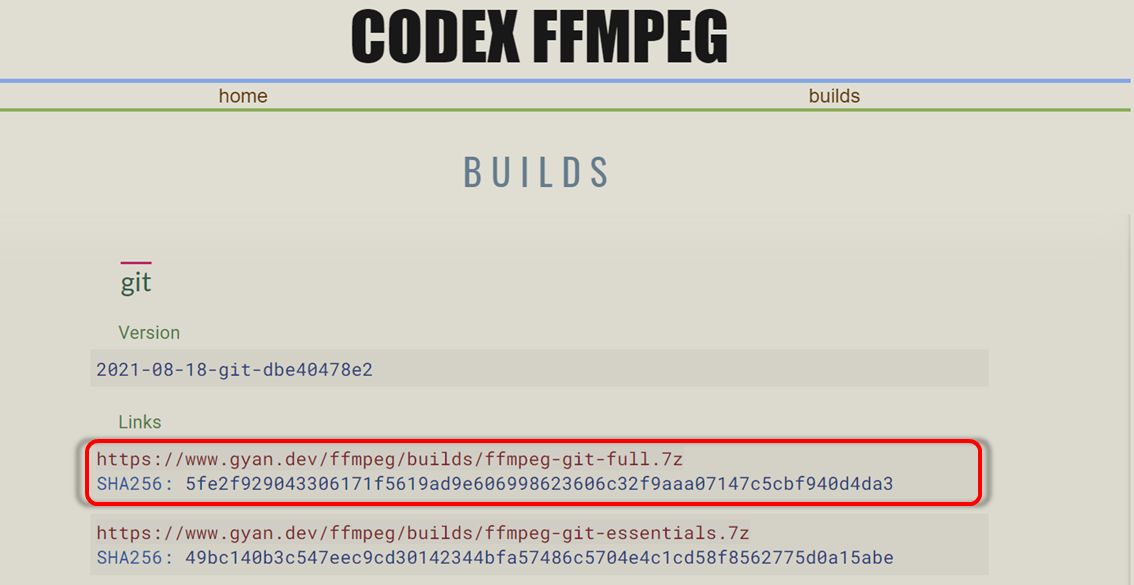
즉 아무 곳이나 압축을 풀면 바로 사용이 가능합니다.
저는 아래와 같이 F드라이브에 Twitch라는 폴더에 압축을 풀었습니다.

그러면 이제 프로그램을 실행해보겠습니다. 윈도 검색에 cmd를 실행해서 명령 프롬프트를 실행합니다.
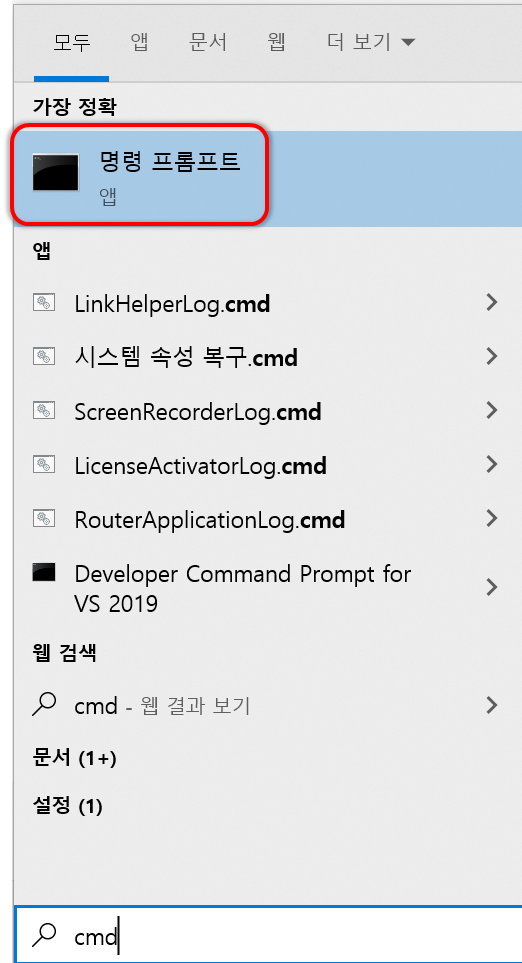
이후 cd 명령어와 dir 명령어를 통해 ffmpeg이 있는 폴더에 정상적으로 이동했는지 확인합니다.
상위 폴더 이동은 cd .. 폴더 이동은 cd를 통해 할 수 있습니다.
저는 f드라이브에 twitch라는 폴더에 압축을 푼것이라 해당폴더로 이동한 것이구요.
각자 압축푼 폴더로 이동합니다.

그러면 이제 다운로드할 준비가 모두 완료되었습니다.
해당 위치에서 명령어를 치면 다운로드가 시작되는데요.

아래와 같이 메모장에서 변환 주소를 넣어주고 원하는 파일명만 수정하면 다운로드가 진행됩니다.

해당 명령어는 길다 보니 파일로 첨부드립니다.
명령어를 참고하여 다운로드하시면 됩니다.
어느 정도 시간이 지나면 모두 정상적으로 다운로드가 완료됩니다.
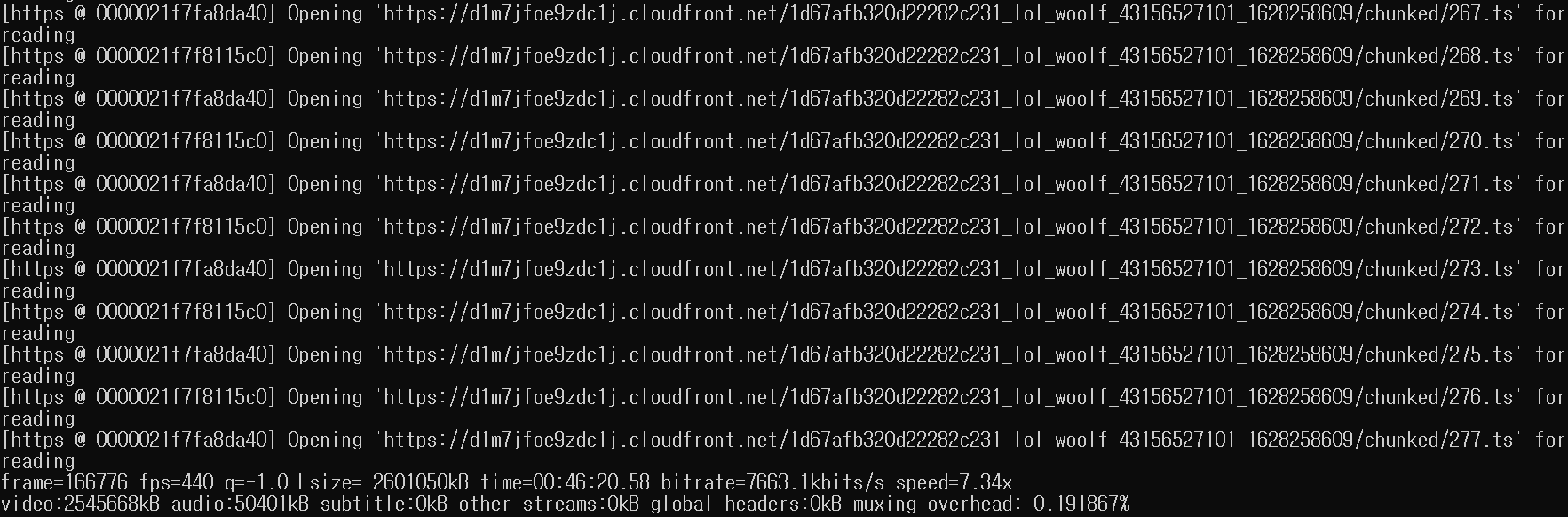
그리고 폴더에 보시면 정상적으로 파일이 다운로드되어 있음을 확인할 수 있습니다.
그럼 잘 사용하시길

'Tip & Tech > Internet tip' 카테고리의 다른 글
| 유튜브 성인 인증하려면 로그인 하세요 우회하는 방법 (2) | 2021.09.12 |
|---|---|
| 유튜브 썸네일 다운로드 받는 방법 (6) | 2021.08.30 |
| MS EDGE 브라우저 즐겨찾기 바탕화면에 추가하기 (3) | 2021.08.19 |
| 트위치 다시보기 영상 다운로드 방법 (6) | 2021.07.22 |
| 윈도우 11에서 IE MODE로 인터넷 익스플로러 사용 방법 (10) | 2021.07.20 |

